使用 PeopleSoft 系统
可以使用 PeopleSoft 适配器从BizTalk Server系统访问 PeopleSoft 系统。 此适配器是 Microsoft 提供的用于 BizTalk Server 的八个业务线 (LOB) 适配器之一。
PeopleSoft 实验室工作分为两部分。 第一个实验室 (实验室 1) 允许你使用 PeopleSoft 系统,而无需BizTalk Server或任何 Microsoft 产品 (Internet Explorer 除外,但你可以使用任何浏览器) 。 在此实验室中,您将连接到 PeopleSoft 系统,以找到并修改简单的数据记录。
在第二个实验室(实验室 2)中,您将创建 BizTalk 项目和业务流程。 创建应用程序之后,将对其进行部署和使用,以使用 PeopleSoft 适配器将其连接到 PeopleSoft 系统。 目标是使用适配器通过 BizTalk 应用程序来访问数据。
必备条件
为执行此实验室的过程,您需要浏览器和 Internet 连接,以及 PeopleSoft 系统的用户帐户。 您需要知道要浏览的位置,获取对 PeopleSoft 系统的网络访问权限。 不需要BizTalk Server或任何其他 Microsoft 技术。
实验室 1 - 使用 PeopleSoft 系统
在本实验室中,你将使用 PeopleSoft 系统,而无需使用BizTalk Server的任何组件。 目标是测试与 PeopleSoft 的连接,以确保第二个实验室正常工作。 首先,通过其 Web 界面(允许您使用 Internet Explorer 等浏览器登录)连接到 PeopleSoft 系统。
实验室 1 的过程 - 使用 PeopleSoft 系统
使用浏览器登录到 PeopleSoft
浏览到 PeopleSoft 登录页,登录到 PeopleSoft 系统。 输入 用户 ID 和 密码 ,然后单击“ 登录”。
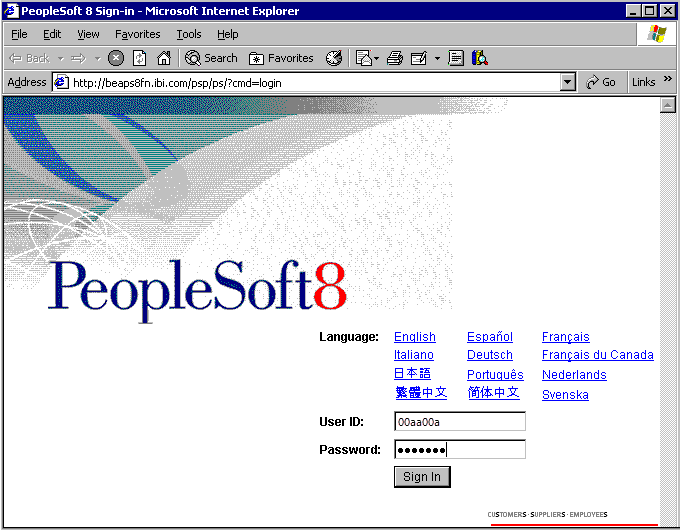
找到并修改 PeopleSoft 数据
登录成功后,您将转到一个页面,在该页中您可以通过选择布局对看到的内容进行个性化设置。 向下滚动并展开 “设置财务/供应链”,单击“ 通用定义”,单击“ 位置”,然后再次单击“ 位置 ”。 这会将你带到 “位置 ”搜索界面。
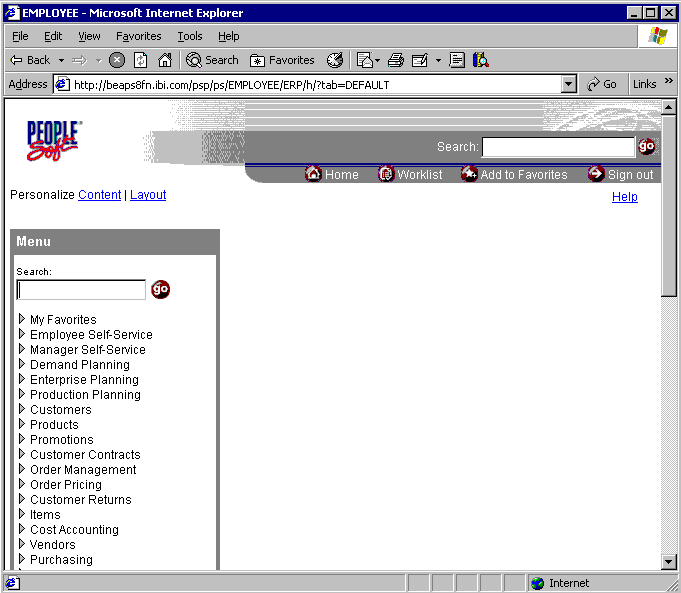
若要开始搜索,请将 SetID 设置为 =,将 “位置代码” 设置为 “开头”,输入 A,然后单击“ 搜索”。 这将在接口的 搜索结果 部分显示名称以 A 开头的城市。
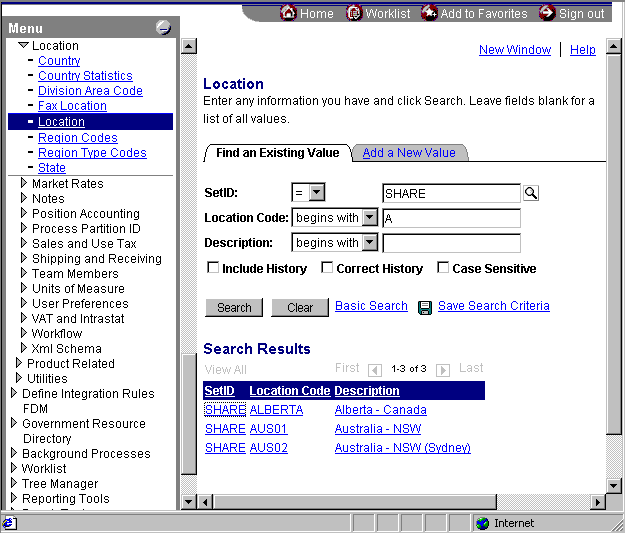
单击任一位置以获取其详细信息。 例如,在下图中,用户单击了“位置代码”列中的 AUS01 链接。
在 (的某个字段中输入一些新数据,例如地址 2 字段) ,然后单击左下角的“ 保存 ”。 会将新输入的数据保存到记录中。
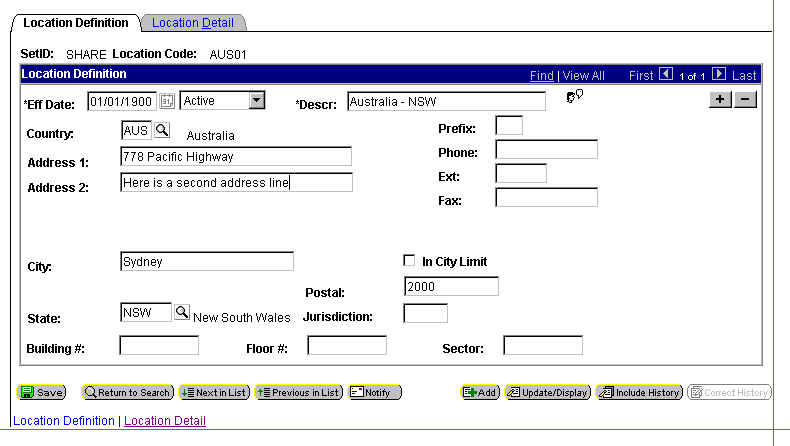
要验证此更改是否成功,可重复步骤 2 之后的步骤,再次查找同一记录,然后观察对记录所做的更改。
在窗口的右上角,单击“ 注销 ”以结束 PeopleSoft 会话。
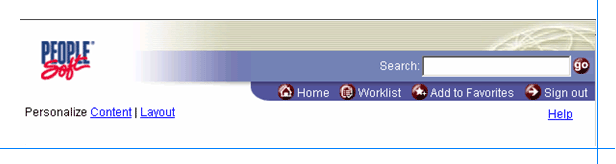
注意
下一个实验室中为使用 PeopleSoft 适配器检索您修改的位置记录 (AUS01) 的信息提供了说明。
总结
在本实验室中,您通过浏览器登录到 PeopleSoft 系统。 连接之后,您搜索了数据,然后对记录的地址字段进行了操作和更新。 提交更改后,您可以在浏览器中查看修改的数据,以验证更改是否正确执行。